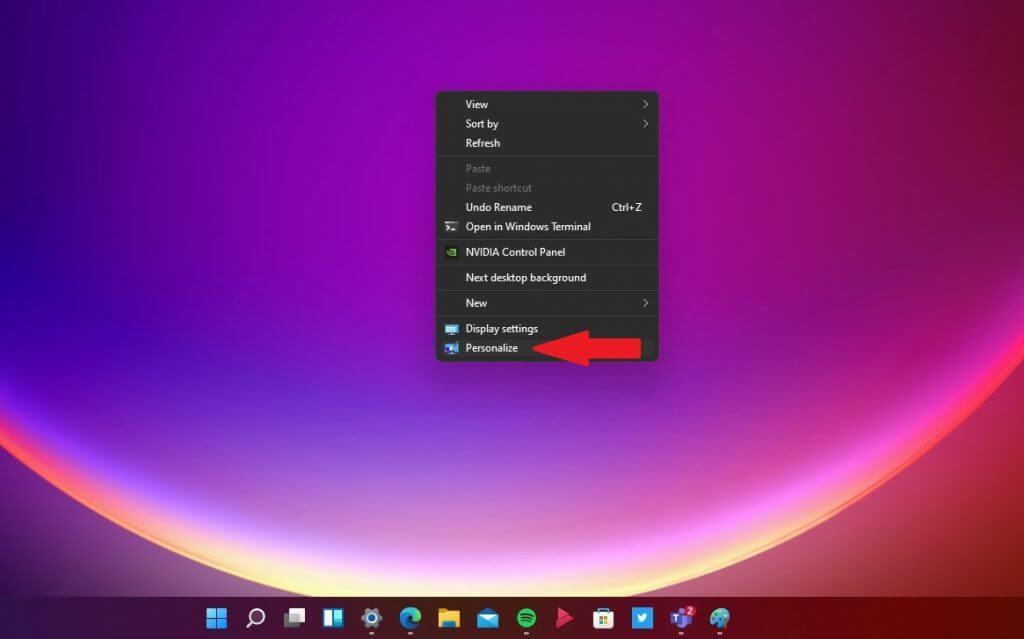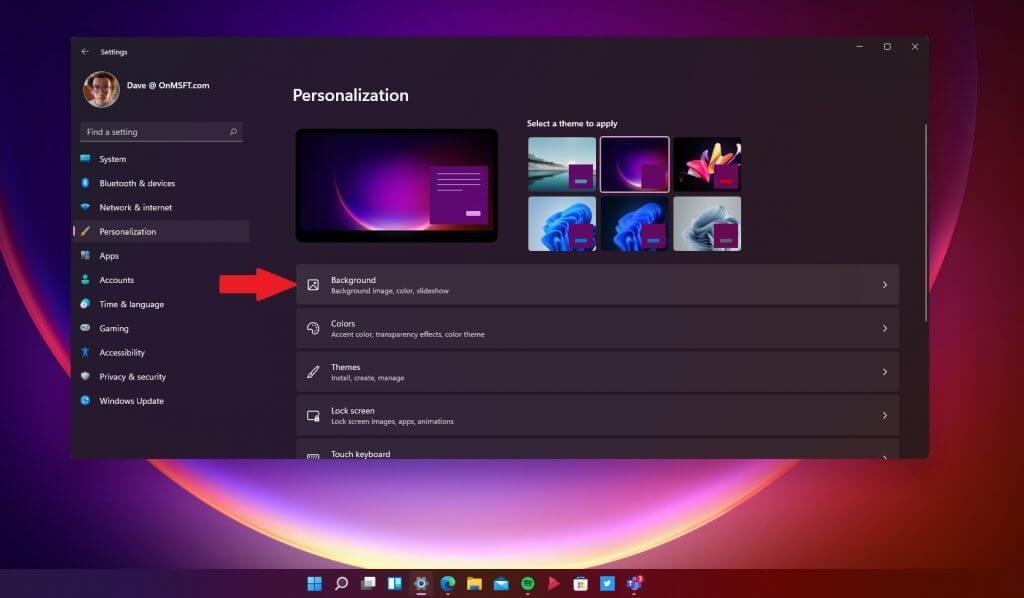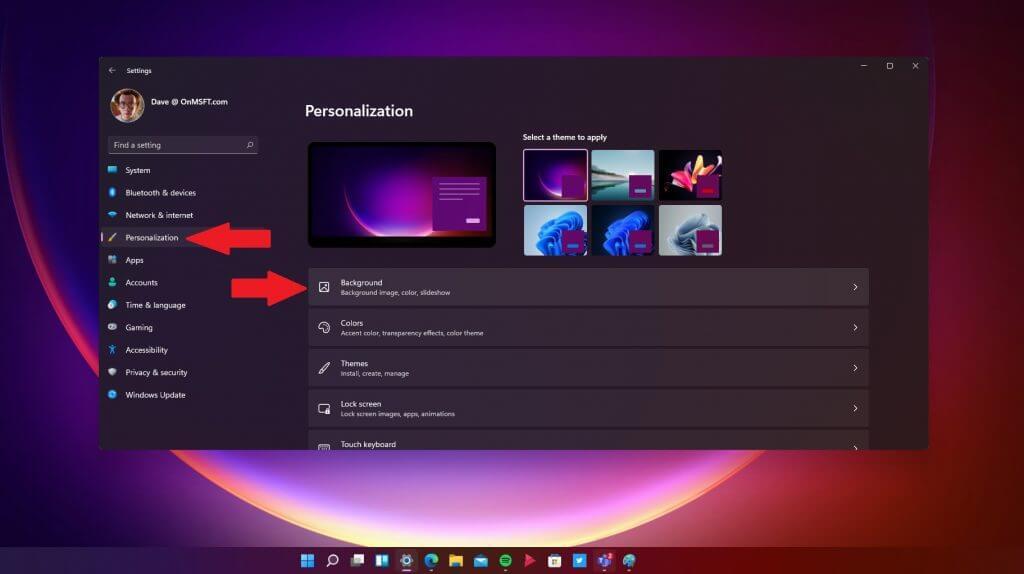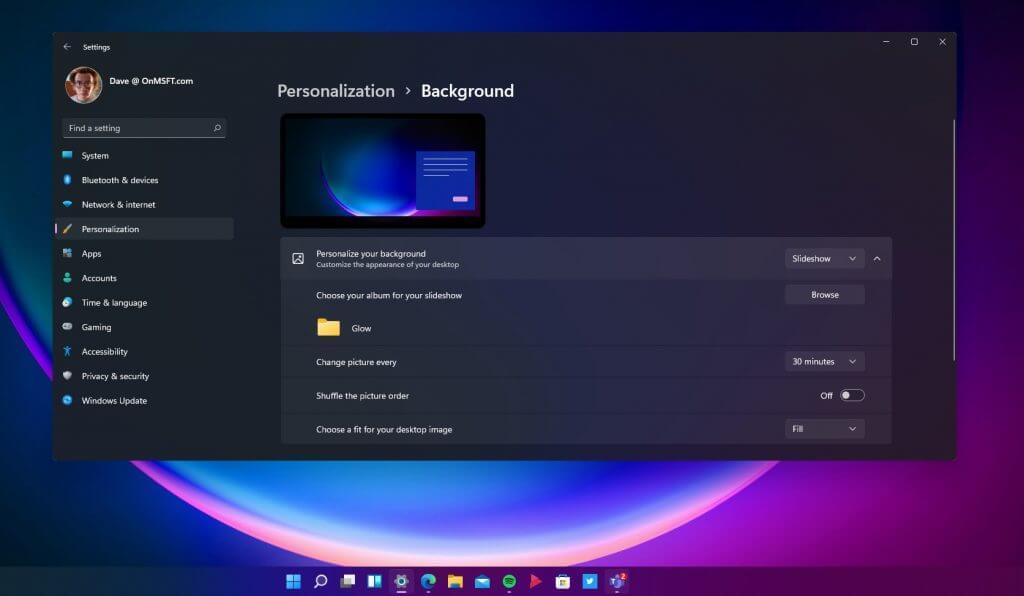Cuando desee cambiar su fondo en su escritorio, la aplicación Configuración actualizada en Windows 11 ofrece una gran cantidad de opciones de personalización que le permiten agregar su propio estilo personal. Además de descargar sus aplicaciones favoritas, cambiar su fondo puede ser una de las decisiones más importantes para hacer que la configuración de su PC sea verdaderamente única.
Si su PC ya está funcionando en Windows 11 usando el programa Windows Insider en este momento, entonces probablemente ya esté en camino de obtener todo como lo desea. Ya hay muchos fondos de pantalla disponibles que ofrecen una nueva versión de los fondos de pantalla más básicos de Windows.
Cambia tu fondo
Afortunadamente, el proceso de cambiar su fondo no ha cambiado mucho desde Windows 10. Tiene un par de opciones para acceder al menú Fondo.
Opción 1
1. Use su mouse y haga clic con el botón derecho en cualquier lugar de su escritorio de Windows y elija Personalizar.
2. Elige Fondo para ser llevado al menú.
opcion 2
1. Usa el atajo de teclado Tecla de Windows + I.
2. Elige Personalización en el panel izquierdo del menú de configuración.
3. Luego elige Fondo desde el panel derecho para ser llevado al menú.
Cambia tu menú de fondo
Desde el menú de fondo, puede cambiar la forma en que ve su escritorio, eligiendo opciones que incluyen:
- Personalice la apariencia de su fondo usando una imagen, un color sólido, cree su propio color personalizado o una presentación de diapositivas.
- Explore y elija un álbum en su PC con las imágenes que desea usar.
- Cambia tu fondo cada minuto, hora o día. También hay incrementos de 10 minutos, 30 minutos y 6 horas disponibles.
- La opción de mezclar el orden de las imágenes.
- Elija un ajuste para la imagen de su escritorio; Rellene, ajuste, estire, coloque mosaicos, centre y amplíe.
Si está buscando un lugar para encontrar fondos para su PC o teléfono con Windows, asegúrese de consultar WallPaperHub. Creado por Michael Gillett, WallPaperHub tiene una amplia selección de imágenes de alta calidad gratis y disponibles en una variedad de resoluciones disponibles, como 1080p, 1440p, 4K y Ultrawide. Hay varias colecciones diferentes centradas en Microsoft disponibles, incluidos los originales de Windows 11, Surface, Office + Fluent Design y Ninja Cat.
Asegúrese de consultar los nuevos métodos abreviados de teclado de Windows 11 y todo lo que necesita saber sobre las aplicaciones de Android en Windows 11.
Estén atentos mientras profundizamos en más noticias y características de Windows 11 a medida que se lanzan.
Preguntas más frecuentes
¿Cómo cambio el fondo de messenger?
En la página de configuración, verá varias secciones. Esto incluye «Personalización», «Información de chat», «Más acciones» y «Privacidad y soporte». En «Personalización», verá la opción «Tema». La opción «Tema» le permite cambiar su fondo de Messenger.
¿Cómo cambio la imagen de fondo en mi Escritorio?
Cambia la imagen de fondo de tu escritorio. Seleccione Inicio > Configuración > Personalización > Fondo y luego seleccione una imagen, un color sólido o cree una presentación de diapositivas de imágenes. ¿Quieres más fondos de escritorio y colores?
¿Cómo cambio el fondo de mi foto de perfil de zoom?
Inicie sesión en el cliente de escritorio de Zoom. Haz clic en tu foto de perfil, luego haz clic en Configuración. Seleccione Fondos y filtros. Nota: Si no tiene la pestaña Fondo virtual y la ha habilitado en el portal web, cierre sesión en el cliente de escritorio de Zoom y vuelva a iniciar sesión.
¿Cómo cambio el fondo de un video o audio?
Cambie su fondo antes de que comience una reunión. Mientras configura su video y audio antes de unirse a una reunión, seleccione Filtros de fondo . Está justo debajo de la imagen del video. Sus opciones de fondo se mostrarán a la derecha. Seleccione Desenfocar para desenfocar su fondo.
¿Cuál es mi fondo de escritorio (wallpaper)?
Su fondo de escritorio (también llamado papel tapiz) puede ser una imagen de su colección personal o incluida con Windows, un color sólido o una presentación de diapositivas que reproduce imágenes seleccionadas al azar en todas las pantallas.
¿Cómo permito o evito cambiar el fondo del escritorio?
Debe iniciar sesión como administrador para permitir o evitar cambiar el fondo del escritorio. Deberá activar Windows antes de poder personalizar su PC. El Editor de políticas de grupo local solo está disponible en las ediciones Windows 10 Pro, Enterprise y Education. Todas las ediciones pueden usar la opción dos a continuación.
¿Cómo cambiar el fondo de escritorio en Windows 11?
Haga clic derecho en el escritorio > Personalizar > Fondo. Seleccione una sola imagen, un color o una carpeta de fotos. Los fondos de pantalla predeterminados de Windows 11 se almacenan en C:\Windows\Web\. Este artículo explica cómo cambiar el fondo del escritorio en Windows 11. Puede elegir entre fondos de pantalla precargados, imágenes propias o un color sólido.
¿Cómo cambio la imagen de fondo en mi computadora?
Seleccione el botón Inicio, luego seleccione Configuración > Personalización para elegir una imagen digna de adornar su fondo de escritorio y para cambiar el color de acento para Inicio, la barra de tareas y otros elementos. La ventana de vista previa le ofrece un adelanto de los cambios a medida que los realiza. En Fondo, seleccione una imagen o color sólido, …
¿Cómo agrego un fondo a un video en estreno?
Agregar un Fondo. Para cambiar el fondo de un video, abra la pestaña Fondos y seleccione una imagen. Arrástralo al área de la línea de tiempo. Cree una pista de video adicional haciendo clic en el icono Agregar. Luego haga clic en Agregar pista de video y mueva su video a la pista que aparece.
¿Cómo agrego un fondo a un video de Movavi?
Cómo agregar un fondo a un video Importe sus archivos de video. Seleccione Nuevo proyecto en la pantalla de inicio de Movavi Video Editor. Luego haga clic en Agregar archivos multimedia y… Agregar un fondo. Para cambiar el fondo de un video, abra la pestaña Fondos y seleccione una imagen. Arrástralo a la línea de tiempo… Personaliza tu…
¿Cómo cambiar el fondo de un vídeo?
Paso 1. Sube el video que quieras usar como fondo. Paso 2. Agregar superposición de video. Paso 3. Ajuste y recorte si es necesario. Paso 4. Guardar o compartir en YouTube. ¿Cómo cambiar los fondos de video en otras plataformas? ¿Cómo eliminar un fondo en un video en Windows 10? La mayoría de las veces, las personas editan sus videos para que se ajusten al tamaño de pantalla determinado.